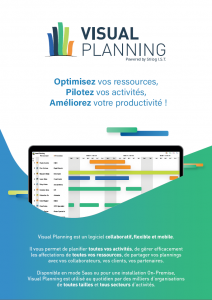Cas des clients VPCloud (hébergement mutualisé)
Si votre URL d’accès à Visual planning commence par fr01, fr02, fr03, fr04 ou uk01, votre configuration sera automatiquement mise à jour :
- Pour les serveurs fr01, fr04 et uk01: le 02/11 (mise à jour effectuée la veille par nos services, occasionnant une indisponibilité entre 20h et minuit le 01/11)
- Pour les serveurs fr02 et fr03: le 08/11 (mise à jour effectuée la veille par nos services occasionnant une indisponibilité entre 20h et minuit le 07/11)
Si vous utilisez VPDesk (anciennement « Visual Planning client riche ») ou VPPortal : pas de changement d’URL d’accès, vous n’avez rien à faire.
Si vous utilisez VPGo sous Android, il faudra :
- Vous rendre sur le Play Store de Google pour installer « VPGo U » sur vos smartphones (VPGo U est l’application VPGo unifiée cross-versions 7 et 8),
- Puis ouvrir VPGo U > Ajouter un planning > à partir d’un QRCode,
- Et flasher votre QRCode de vos plannings. Pour cela, dans un navigateur ajoutez /web/m à la place de /index.jsp à la fin de l’URL de connexion à votre installation Visual Planning.
Si vous utilisez VPGo sous iOS, il faudra :
- Vous rendre sur l’AppStore d’Apple pour installer VPGo 8 sur vos smartphones,
- Puis ouvrir VPGo 8 > Ajouter un planning > à partir d’un QRCode,
- Et flasher votre QRCode de vos plannings. Pour cela, dans un navigateur ajoutez /web/m à la place de /index.jsp à la fin de l’URL de connexion à votre installation Visual Planning.
Pour plus d’informations, n’hésitez pas à contacter votre interlocuteur commercial !
Cas des clients VPCloud Dédié (hébergement dédié)
Contactez votre interlocuteur commercial pour décider avec lui du moment où effectuer cette mise à jour vers Visual Planning 8.
Cas des clients On Premise (configuration installée au sein de votre propre infrastructure informatique)
Pour mettre à jour votre installation avec Visual Planning 8, vous devez :
- Être sous contrat de maintenance valide
- Informer votre interlocuteur commercial de votre souhait de migrer afin de Recevoir vos licences V8 (les numéros de série d’une config changent d’une version majeure à l’autre)
- Appliquer la mise à jour qui vous sera envoyée en même temps que vos licences.
Nota : si vous réalisez bien une « mise à jour », votre serveur ne change pas et l’URL de connexion à Visual Planning ne change pas ; les paramètres des modules VPGeoloc, VPMail, VPSms, etc… ne changent pas non plus.
- Dans Admin Center, clic droit sur chaque licence > MAJ de la licence > saisissez le numéro de série V8 que vous aurez reçu.
La compatibilité ascendante garantie par Stilog vous assure de pouvoir utiliser vos plannings tels quels une fois mis à jour.
Néanmoins, nous vous conseillons d’envisager :
- De réaliser une mise à jour sur un environnement de Test, afin de valider les processus existants et d’implémenter le cas échéant les nouvelles fonctionnalités.
- De Former et accompagner vos utilisateurs
N’hésitez pas à nous contacter, nous pourrons vous assister dans toutes ces étapes !
Manale est passionnée par le marketing digital au travers duquel elle produit des contenus pour et à propos de Visual planning.